Un localisateur d'adresses composite consiste en au moins deux localisateurs d'adresses et/ou services de géocodage. Lorsque les adresses sont géocodées par rapport au localisateur d'adresses composite, elles sont appariées automatiquement à chacun des localisateurs d'adresses et services. Le localisateur d'adresses composite stocke uniquement des références aux localisateurs d'adresses et services de géocodage participants ; il ne contient pas les informations d'adresse, les index, ni les données des localisateurs individuels.
Les localisateurs d'adresses composites doivent être créés dans des dossiers. Bien qu'il ne soit pas nécessaire d'enregistrer le localisateur d'adresses composite dans le même espace de travail que les localisateurs d'adresses participants, il est utile de le faire, car cela facilite la gestion et la distribution des localisateurs d'adresses composites.
La création d'un localisateur d'adresses composite se compose des étapes générales suivantes :
- Création de localisateurs d'adresses individuels ou identification des localisateurs d'adresses ou des services de géocodage existants
- Utilisation de l'outil Créer un localisateur d'adresses composite pour spécifier les localisateurs d'adresses participants
- Appariement des champs d'adresses en entrée
- Définition des critères de sélection (facultatif)
- Spécification du nom du localisateur d'adresses composite en sortie
La création d'un localisateur d'adresses composite commence avec des localisateurs d'adresses existants. Au cours de la phase initiale de construction de votre localisateur d'adresses composite, vous devez planifier le processus de recherche. Par exemple, vous pouvez commencer par effectuer une recherche avec un localisateur d'adresses contenant des données de routes locales. Ensuite, si la recherche ne donne aucun résultat satisfaisant, vous pouvez utiliser un localisateur d'adresses contenant les routes régionales ou nationales. Enfin, vous souhaiterez peut-être utiliser un localisateur d'adresses permettant d'effectuer la recherche sur une zone spécifique, par exemple sur un code postal ou une ville.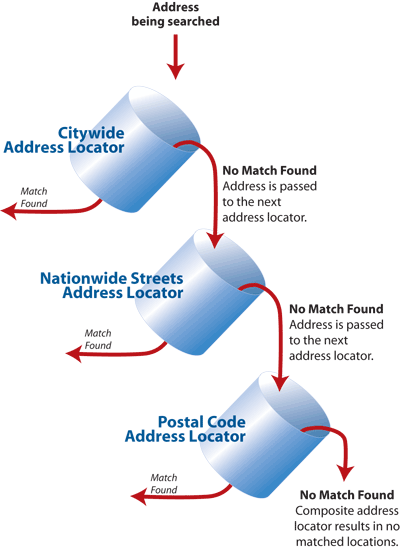
Lors de la création d'un localisateur d'adresses composite, vous pouvez spécifier les localisateurs d'adresses utilisés en fonction des valeurs des champs des adresses en entrée. Par exemple, si le localisateur d'adresses composite utilise un localisateur d'adresses standard contenant des données de voirie pour une ville particulière, vous pouvez filtrer toutes les adresses qui n'incluent pas ce nom de ville spécifique. L'utilisation de critères de sélection disqualifie les localisateurs d'adresses participants qui ne répondent pas aux critères sur une adresse particulière afin d'augmenter l'efficacité du processus de géocodage. Si aucun critère de sélection n'est spécifié, les adresses sont géocodées par rapport à tous les localisateurs d'adresses participants. 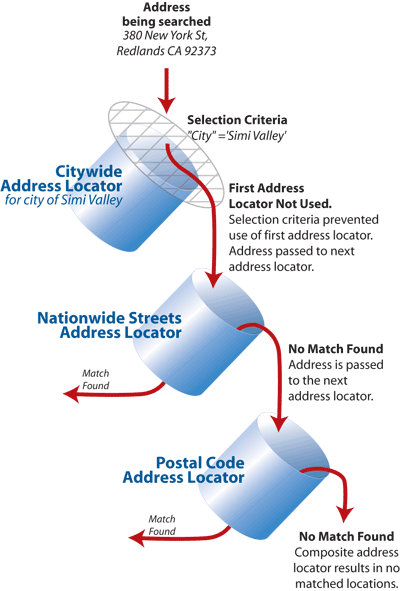
Les critères de sélection sont utilisés lorsqu'une table d'adresses est géocodée. Ils ne s'appliquent pas lors de la recherche d'adresses dans une entrée uniligne dans ArcMap.
Les étapes suivantes illustrent la création d'un localisateur d'adresses composite :
- Ouvrez la boîte de dialogue Créer un localisateur d'adresses composite à l'aide d'une commande de menu contextuel ou d'un outil de géotraitement.
- Pour ouvrir la boîte de dialogue à l'aide d'une commande de menu contextuel, cliquez avec le bouton droit sur un dossier ou une géodatabase dans la fenêtre Catalogue d'ArcCatalog ou d'ArcMap, pointez sur Nouveau et cliquez sur Localisateur d'adresses composites.
- Pour ouvrir la boîte de dialogue à l'aide d'un outil de géotraitement, naviguez jusqu'à la boîte à outils Géocodage dans la fenêtre Catalogue d'ArcMap ou ArcCatalog et double-cliquez sur l'outil Créer un localisateur d'adresses composite.
La boîte de dialogue Créer un localisateur d'adresses composite s'ouvre.
- Cliquez sur le bouton Parcourir
 situé en regard de la zone de texte Localisateurs d'adresses.
situé en regard de la zone de texte Localisateurs d'adresses.La boîte de dialogue Localisateurs d'adresses s'ouvre.
- Accédez au dossier qui contient le localisateur d'adresses ou au service de géocodage que vous voulez ajouter au localisateur d'adresses composite. Choisissez le localisateur d'adresses ou le service et cliquez sur Ajouter.
- Répétez l'étape 3 jusqu'à ce que vous ayez ajouté tous les localisateurs ou services que vous voulez voir participer au localisateur d'adresses composite.
Lorsqu'un localisateur d'adresses participant est ajouté à la boîte de dialogue, un nom lui est donné automatiquement, comme indiqué dans la colonne Nom. Lors du processus de géocodage d'une table d'adresses, le nom du localisateur d'adresses par rapport auquel l'adresse a été géocodée est stocké en tant qu'attribut dans la classe d'entités en sortie. Facultativement, vous pouvez cliquer sur le nom et le modifier. Le nom ne peut pas contenir d'espaces ni de caractères spéciaux. Sa longueur maximale est de 14 caractères.
L'ordre dans lequel les localisateurs d'adresses sont répertoriés dans la liste Localisateurs d'adresses participants détermine l'ordre dans lequel ils sont utilisés dans le processus de géocodage. Le localisateur d'adresses en tête de la liste est utilisé en premier, et ainsi de suite.
- Si nécessaire, modifiez l'ordre dans lequel les localisateurs d'adresses participants sont répertoriés à l'aide du bouton Flèche vers le haut
 ou Flèche vers le bas
ou Flèche vers le bas  pour préciser l'ordre dans lequel ils permettront de rechercher une adresse.
pour préciser l'ordre dans lequel ils permettront de rechercher une adresse.Chaque localisateur participant peut spécifier un ensemble différent de champs en entrée pour le géocodage. Lorsque vous ajoutez les localisateurs d'adresses participants à la boîte de dialogue, les champs en entrée sont créés et appariés automatiquement. Les champs et le contenu des champs sont créés par les localisateurs d'adresses participants. Chacun des champs uniques en entrée est répertorié dans la section Appariement des champs. Une fois développée, cette fenêtre affiche la liste de toutes les occurrences de champs en entrée (sous-champs) pour chaque localisateur d'adresses participant. Ces champs sont les champs en entrée pour le localisateur d'adresses composite.
Vous pouvez examiner les appariements de champs et décider si vous devez modifier le paramètre. Le localisateur composite crée des champs en entrée avec quelques noms de champ et propriétés par défaut. Les noms des champs Adresse, Ville, Etat et Code postal présentés dans l'illustration suivante sont les noms renseignés par le premier localisateur participant : Atlanta, ajouté à la boîte de dialogue. Lorsque le localisateur US_Street_Addr est ajouté par la suite, il renseigne un nouveau champ unique nommé ZIPCode. Puisque le champ ZIPCode doit être le même que le code postal, le sous-champ US_Street_Addr.ZIP doit être mappé ou regroupé avec le champ Code postal en entrée. L'étape suivante présente le déplacement d'un sous-champ de localisateur participant vers un champ en entrée différent dans le cadre du processus d'appariements de champs.
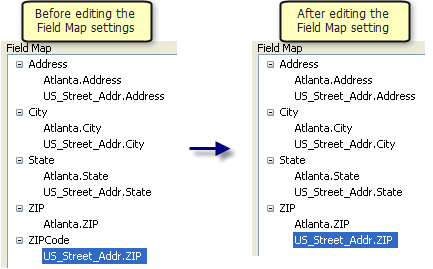
- Appariez les champs d'adresses en entrée des localisateurs d'adresses participants.
Examinez les champs en entrée de chaque localisateur d'adresses participant et déterminez l'ensemble des champs en entrée du localisateur d'adresses composite. Ces champs sont affichés dans la boîte de dialogue Géocoder des adresses comme champs d'adresse en entrée du localisateur d'adresses composite.
L'appariement de champs peut impliquer le déplacement ou le regroupement d'un champ en entrée d'un localisateur participant au champ en entrée approprié pour le localisateur composite. Pour cela, sélectionnez le sous-champ du localisateur participant à déplacer et, en appuyant sur le bouton gauche de la souris, faites glisser le sous-champ vers la liste Champ ou utilisez le bouton Flèche vers le haut
 ou Flèche vers le bas
ou Flèche vers le bas  pour déplacer le sous-champ.
pour déplacer le sous-champ. Une fois que vous avez terminé d'apparier les champs, si vous avez besoin de supprimer un champ qui n'est plus utilisé, sélectionnez le champ à supprimer et cliquez sur le bouton Supprimer
 .
.Le localisateur composite crée des champs en entrée avec quelques noms de champ et propriétés par défaut. Chaque champ contient un nom d'alias, c'est-à-dire le nom à afficher dans la boîte de dialogue Géocoder des adresses. Vous pouvez modifier les propriétés du champ. Cliquez avec le bouton droit sur le nom du champ, puis cliquez sur Propriétés dans le menu contextuel pour ouvrir la boîte de dialogue Ajouter un champ en entrée et en modifier les propriétés.
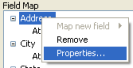
Si vous avez besoin de créer un champ en entrée pour le localisateur composite, suivez la procédure ci-dessous :
- Cliquez sur le bouton Ajouter
 pour ouvrir la boîte de dialogue Ajouter un champ en entrée.
pour ouvrir la boîte de dialogue Ajouter un champ en entrée.
- Entrez le nom du champ d'adresse en entrée dans la zone de texte Nom. Le nom ne doit contenir aucun espace ni caractère spécial. Sa longueur maximale est de 32 caractères.
- Modifiez la zone de texte Alias pour modifier le nom qui s'affiche dans la boîte de dialogue Géocoder des adresses. Le nom d'alias peut contenir des espaces ou des caractères spéciaux.
- Spécifiez la taille (en caractères) du champ d'adresse.
- Spécifiez si le champ en entrée est un champ obligatoire lors du géocodage d'une table d'adresses à l'aide de la case à cocher fournie.
- Cliquez surOK. La boîte de dialogue Ajouter un champ en entrée se ferme et ajoute le champ à la liste des noms de champs.
- Une fois le nouveau champ créé, vous pouvez faire glisser le sous-champ du localisateur participant vers ce nouveau champ en entrée ou utiliser le bouton Flèche vers le haut
 ou Flèche vers le bas
ou Flèche vers le bas  pour déplacer les sous-champs.
pour déplacer les sous-champs.
La définition des critères de sélection est permise une fois les appariements de champs effectués. Un seul critère de sélection est pris en charge pour chaque localisateur d'adresses participant.
- Cliquez sur le bouton Ajouter
- Spécifiez les critères de sélection (facultatif).
- Sélectionnez un localisateur d'adresses participant pour lequel vous voulez spécifier des critères de sélection.
- Cliquez sur la zone dans la colonne Critères de sélection située à côté du localisateur d'adresses participant. Cliquez sur le bouton Ellipse
 pour ouvrir la boîte de dialogue Critères de sélection du localisateur.
pour ouvrir la boîte de dialogue Critères de sélection du localisateur.
- Définissez les critères de sélection du localisateur d'adresses en utilisant les boutons prévus à cet effet ou en saisissant les informations dans la zone de texte. Si une adresse en entrée ne correspond pas aux critères, elle n'est pas appariée avec ce localisateur d'adresses.
- Cliquez surOK. Répétez cette action pour les autres localisateurs d'adresses pour lesquels vous voulez spécifier des critères de sélection.
- L'outil affecte automatiquement un nom et un emplacement au localisateur d'adresses composite en sortie. Si vous souhaitez modifier le nom ou l'emplacement, cliquez sur le bouton Parcourir
 dans la section Localisateur d'adresses en sortie. Accédez au dossier dans lequel vous souhaitez enregistrer le localisateur d'adresses et spécifiez un nouveau nom pour le localisateur.
dans la section Localisateur d'adresses en sortie. Accédez au dossier dans lequel vous souhaitez enregistrer le localisateur d'adresses et spécifiez un nouveau nom pour le localisateur.
Vous devez stocker les localisateurs dans un dossier afin de bénéficier des nouvelles fonctionnalités qui ne sont pas prises en charge pour les localisateurs stockés dans des géodatabases, telles que l'amélioration des performances, les fonctions de multithreading et la prise en charge des suggestions. Les versions d'ArcMap ultérieures à 10.4 ne prennent pas en charge le stockage des localisateurs dans les géodatabases.
- Cliquez sur OK pour démarrer le processus de création du localisateur d'adresses composite.
Le localisateur d'adresses composite est enregistré dans le dossier que vous avez sélectionné à la fin du processus et il est ajouté à la carte si vous avez démarré le processus à partir d'ArcMap.